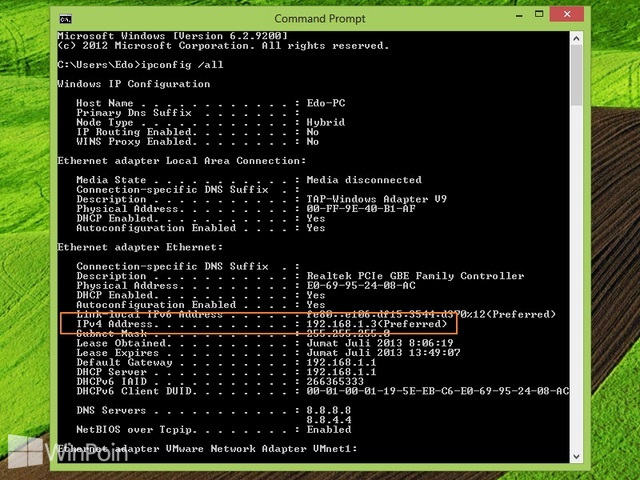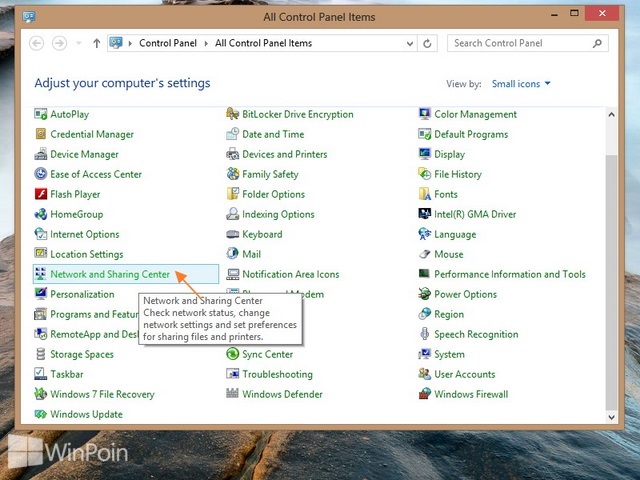
Setelah itu akan terbuka window Network and Sharing Center dan pada kolom sebelah kiri, klik Change adapter settings.
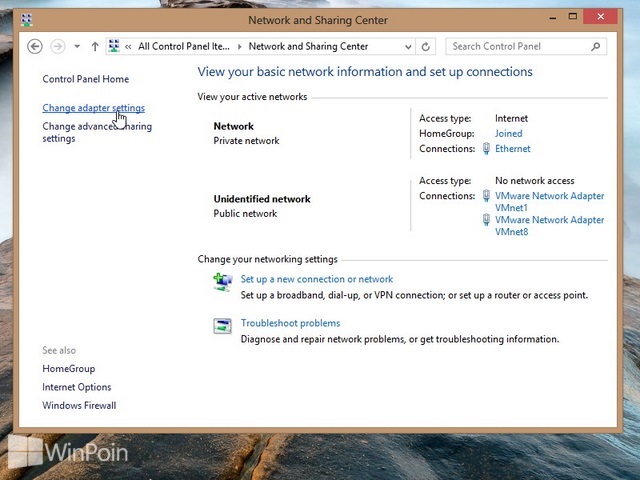
Kemudian akan terbuka window Network Connections, klik kanan pada Ethernet, Network atau driver LAN yang kamu gunakan dan pilih Status.
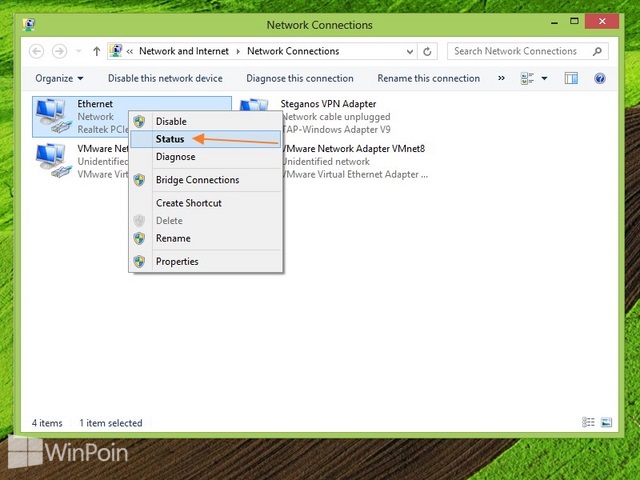
Lalu akan terbuka window baru lagi, klik Details untuk melihat ip address di komputer kamu.
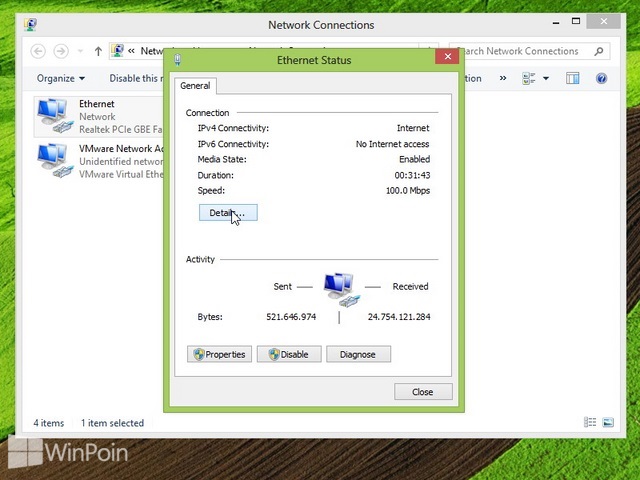
Sekarang kamu sudah melihat IP address yang sedang kamu gunakan di IPv4 Address.
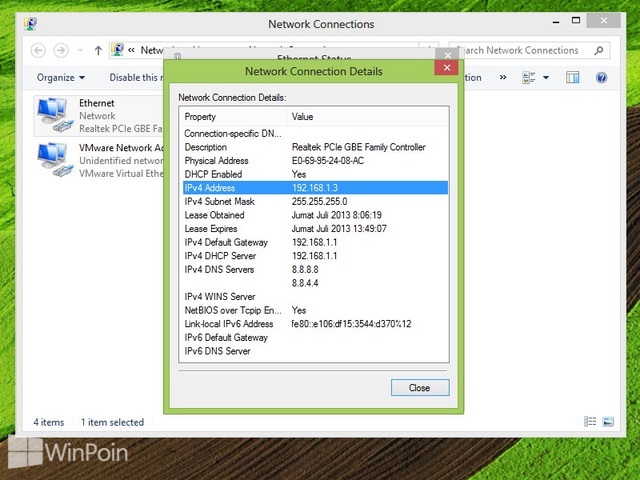
Cara 2# Mengetahui IP Address di Windows 8
Pertama-tama buka Command Prompt, ketikkan ipconfig /all dan tekan Enter.
Kemudian dengan perintah tersebut kamu akan melihat IPv4 Address yang kamu gunakan muncul.